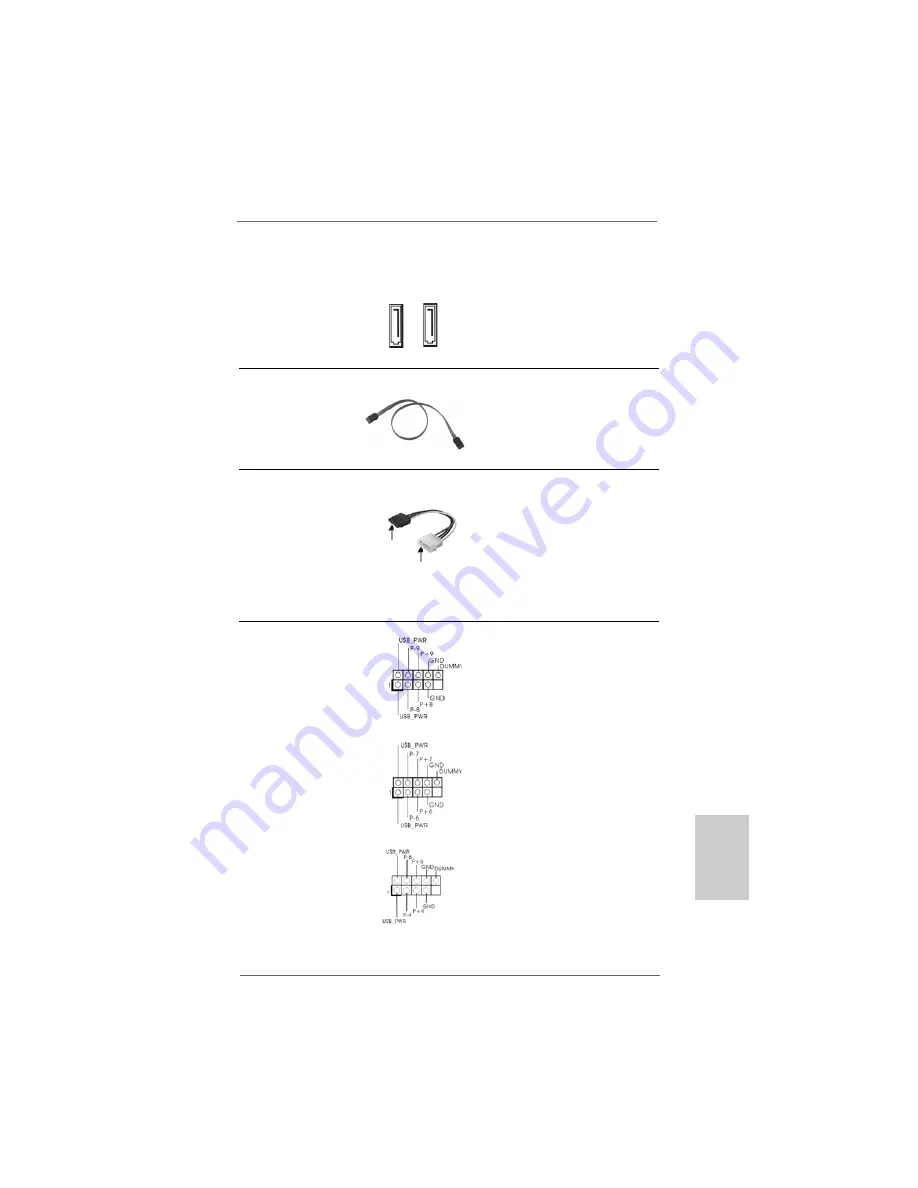
1 3 9
1 3 9
1 3 9
1 3 9
1 3 9
ASRock
ALiveNF5-
Motherboard
ItalianoItalianoItalianoItalianoItaliano
c
u
r
T
i
S
A
r
p
o
Connettere al gruppo
di alimentazione
Connettere all’ailmentazione
dei dischi SATA
Connettori eSATAII
(eSATAII_TOP: vedi p.2 Nr. 36)
(eSATAII_BOTTOM: vedi p.2 Nr. 37)
Cavi dati Serial ATA (SATA)
Entrambe le estremità del cavo
(Opzionale)
dati SATA possono collegarsi
all’hard disk SATA / SATAII o al
connettore SATAII sulla scheda
madre.
Cavo d’alimentazione
Collegare l’estremità nera de
Serial ATA (SATA)
cavo di alimentazione SATA al
(Opzionale)
connettore di alimentazione del
drive. Poi connettete l’estremità
bianca del cavo di
alimentazione SATA al
connettore power
dell’alimentatore.
Collettore USB 2.0
Oltre alle due porte USB 2.0
(9-pin USB8_9)
predefinite nel pannello I/O, la
(vedi p.2 No. 14)
scheda madre dispone di
quattro intestazioni USB 2.0.
Ciascuna intestazione USB 2.0
supporta due porte USB 2.0.
(9-pin USB6_7)
(vedi p.2 No. 15)
(9-pin USB4_5)
(vedi p.2 No. 16)
Questi due connettori eSATAII
supportano i cavi dati SATA per
la funzione esterna SATAII.
L’interfaccia attuale eSATAII
consente una gamma di trasfer-
imento dati massima di 3,0 Gb/s.
eSA
T
AII_T
O
P
eSA
T
AII_BOTT
O
M
Summary of Contents for ALIVENF5-ESATA2
Page 34: ...3 4 3 4 3 4 3 4 3 4 ASRock ALiveNF5 eSATA2 Motherboard ...
Page 35: ...3 5 3 5 3 5 3 5 3 5 ASRock ALiveNF5 eSATA2 Motherboard ...
Page 36: ...3 6 3 6 3 6 3 6 3 6 ASRock ALiveNF5 eSATA2 Motherboard ...
Page 37: ...3 7 3 7 3 7 3 7 3 7 ASRock ALiveNF5 eSATA2 Motherboard ...
Page 38: ...3 8 3 8 3 8 3 8 3 8 ASRock ALiveNF5 eSATA2 Motherboard ...
Page 39: ...3 9 3 9 3 9 3 9 3 9 ASRock ALiveNF5 eSATA2 Motherboard ...
Page 40: ...4 0 4 0 4 0 4 0 4 0 ASRock ALiveNF5 eSATA2 Motherboard ...
Page 41: ...4 1 4 1 4 1 4 1 4 1 ASRock ALiveNF5 eSATA2 Motherboard DDRII_1 DDRII_2 DDRII_3 DDRII_4 1 2 3 ...
Page 42: ...4 2 4 2 4 2 4 2 4 2 ASRock ALiveNF5 eSATA2 Motherboard ...
Page 43: ...4 3 4 3 4 3 4 3 4 3 ASRock ALiveNF5 eSATA2 Motherboard ...
Page 44: ...4 4 4 4 4 4 4 4 4 4 ASRock ALiveNF5 eSATA2 Motherboard ...
Page 46: ...4 6 4 6 4 6 4 6 4 6 ASRock ALiveNF5 eSATA2 Motherboard ...
Page 47: ...4 7 4 7 4 7 4 7 4 7 ASRock ALiveNF5 eSATA2 Motherboard CD1 ...
Page 48: ...4 8 4 8 4 8 4 8 4 8 ASRock ALiveNF5 eSATA2 Motherboard 1 2 3 4 ...
Page 49: ...4 9 4 9 4 9 4 9 4 9 ASRock ALiveNF5 eSATA2 Motherboard C B A ...
Page 50: ...5 0 5 0 5 0 5 0 5 0 ASRock ALiveNF5 eSATA2 Motherboard ...
Page 51: ...5 1 5 1 5 1 5 1 5 1 ASRock ALiveNF5 eSATA2 Motherboard ...
Page 52: ...5 2 5 2 5 2 5 2 5 2 ASRock ALiveNF5 eSATA2 Motherboard ...
Page 54: ...5 4 5 4 5 4 5 4 5 4 ASRock ALiveNF5 eSATA2 Motherboard ...
Page 55: ...5 5 5 5 5 5 5 5 5 5 ASRock ALiveNF5 eSATA2 Motherboard ...
Page 56: ...5 6 5 6 5 6 5 6 5 6 ASRock ALiveNF5 eSATA2 Motherboard ...
Page 57: ...5 7 5 7 5 7 5 7 5 7 ASRock ALiveNF5 eSATA2 Motherboard ...
Page 59: ...5 9 5 9 5 9 5 9 5 9 ASRock ALiveNF5 eSATA2 Motherboard ...
Page 61: ...6 1 6 1 6 1 6 1 6 1 ASRock ALiveNF5 eSATA2 Motherboard ...
Page 62: ...6 2 6 2 6 2 6 2 6 2 ASRock ALiveNF5 eSATA2 Motherboard ...
Page 63: ...6 3 6 3 6 3 6 3 6 3 ASRock ALiveNF5 eSATA2 Motherboard X O O O O O X O O O O O O X ...
Page 189: ...189 189 189 189 189 ASRock ALiveNF5 eSATA2 Motherboard ...
Page 190: ...190 190 190 190 190 ASRock ALiveNF5 eSATA2 Motherboard ...
Page 191: ...191 191 191 191 191 ASRock ALiveNF5 eSATA2 Motherboard ...
Page 192: ...192 192 192 192 192 ASRock ALiveNF5 eSATA2 Motherboard ...
Page 193: ...193 193 193 193 193 ASRock ALiveNF5 eSATA2 Motherboard TM TM TM TM TM TM TM TM ...
Page 194: ...194 194 194 194 194 ASRock ALiveNF5 eSATA2 Motherboard ...
Page 195: ...195 195 195 195 195 ASRock ALiveNF5 eSATA2 Motherboard ...
Page 196: ...196 196 196 196 196 ASRock ALiveNF5 eSATA2 Motherboard ...
Page 197: ...197 197 197 197 197 ASRock ALiveNF5 eSATA2 Motherboard ...
Page 198: ...198 198 198 198 198 ASRock ALiveNF5 eSATA2 Motherboard ...
Page 199: ...199 199 199 199 199 ASRock ALiveNF5 eSATA2 Motherboard ...
Page 201: ...201 201 201 201 201 ASRock ALiveNF5 eSATA2 Motherboard CD1 ...
Page 202: ...202 202 202 202 202 ASRock ALiveNF5 eSATA2 Motherboard 1 2 3 4 ...
Page 203: ...203 203 203 203 203 ASRock ALiveNF5 eSATA2 Motherboard ...
Page 204: ...204 204 204 204 204 ASRock ALiveNF5 eSATA2 Motherboard C B A ...
Page 205: ...205 205 205 205 205 ASRock ALiveNF5 eSATA2 Motherboard ...
Page 206: ...206 206 206 206 206 ASRock ALiveNF5 eSATA2 Motherboard ...
Page 207: ...207 207 207 207 207 ASRock ALiveNF5 eSATA2 Motherboard ...
Page 208: ...208 208 208 208 208 ASRock ALiveNF5 eSATA2 Motherboard ...
Page 209: ...209 209 209 209 209 ASRock ALiveNF5 eSATA2 Motherboard ...
Page 210: ...210 210 210 210 210 ASRock ALiveNF5 eSATA2 Motherboard ...
Page 211: ...211 211 211 211 211 ASRock ALiveNF5 eSATA2 Motherboard ...
Page 212: ...212 212 212 212 212 ASRock ALiveNF5 eSATA2 Motherboard ...
Page 214: ...214 214 214 214 214 ASRock ALiveNF5 eSATA2 Motherboard ...
Page 215: ...215 215 215 215 215 ASRock ALiveNF5 eSATA2 Motherboard ...
Page 217: ...217 217 217 217 217 ASRock ALiveNF5 eSATA2 Motherboard ...
Page 218: ...218 218 218 218 218 ASRock ALiveNF5 eSATA2 Motherboard TM TM ...
Page 219: ...219 219 219 219 219 ASRock ALiveNF5 eSATA2 Motherboard ...
Page 220: ......
Page 221: ......
Page 222: ......
Page 223: ......
Page 224: ......















































